में मेरी हाल ही में लेख , मैं प्रदर्शन कैसे TRAKTOR प्रो में एक साधारण मिडी मानचित्रण बनाने के लिए. यदि आप अपने मानचित्रण कौशल अग्रिम के लिए तैयार कर रहे हैं, चलो ट्रेक्टर में दो उन्नत मैपिंग बनाने के लिए सीख है.
लोड और सिंक
1 मानचित्रण कि हम बना देंगे आप लोड के लिए और एक ही समय में एक ट्रैक सिंक, और एक ही बटन से दोनों कार्यों को ट्रिगर करने की अनुमति देता है. यह एक अत्यंत उपयोगी मानचित्रण है यदि आप एक डिजिटल डीजे, जो अक्सर अपने सेटों में सिंक समारोह का उपयोग करता है.
TRAKTOR प्रो खोलने के द्वारा प्रारंभ करें, और कंप्यूटर को अपने नियंत्रक को जोड़ने.
फिर, ट्रेक्टर के लिए जाओ
युक्ति सेटअप अनुभाग में, आप या तो एक मौजूदा डिवाइस के लिए मैपिंग को संशोधित करने के लिए चुन सकते हैं, या क्लिक करके एक नया MIDI मानचित्रण बनाने:
डिवाइस के अंतर्गत स्थित जोड़ें तो जेनेरिक मिडी.
प्रदर्शन प्रयोजनों के लिए, मैं मेरे ट्रेक्टर Kontrol X1 के लिए मानचित्रण संशोधित हूँ. असाइनमेंट तालिका अनुभाग में, नीचे स्क्रॉल करने के लिए (डेक आम एक डेक) चयनित लोड और इसे उजागर करने के लिए क्लिक करें. वैकल्पिक रूप से, आप असाइनमेंट तालिका में इस मूल समारोह को हटाने के लिए, (प्रकाश डाला, और इसे हटाने के द्वारा) हो सकता है और क्लिक करके एक नया जोड़ें:
में, आम डेक जोड़ें, और नीचे स्क्रॉल का चयन करने के लिए लोड चयनित.
डिवाइस मैपिंग अनुभाग में सीखना बटन (यह पीले रंग की बारी जब क्लिक किया) क्लिक करें, और आपके नियंत्रक पर बटन है कि आप नक्शा करने के लिए करना चाहते हैं पर नीचे प्रेस. मैं इस समारोह के लिए छोड़ दिया लोड बटन को मैप करने के लिए चुना है. वैकल्पिक रूप से, आप भी बॉक्स पर क्लिक जानने के लिए सही करने के लिए सीधे माउस बटन का चयन कर सकते हैं.
के बाद आप खत्म हो रहे हैं, पीले जानें बटन पर क्लिक करें फिर से इसे अचयनित.
मानचित्रण विवरण अनुभाग में, निम्न सेटिंग्स का चयन करें:
- नियंत्रक के प्रकार: बटन
- सहभागिता मोड: उत्प्रेरक
- असाइनमेंट: डेक
(नोट: आप एक और डेक का उपयोग कर सकते हैं, लेकिन आप एक ही छत के बगल में मानचित्रण सेट करना होगा)
असाइनमेंट तालिका में, समारोह में सिंक खोजने के लिए और इसे उजागर, या में, आम डेक जोड़ें पर क्लिक करें और नीचे स्क्रॉल करें और सिंक पर क्लिक करें.
डिवाइस मैपिंग अनुभाग में सीखना बटन (यह पीले रंग की बारी जब क्लिक किया) क्लिक करें, और आपके नियंत्रक पर बटन है कि आप नक्शा करने के लिए करना चाहते हैं पर नीचे प्रेस. चुनें एक ही बटन कि आप लोड समारोह के लिए चुना. जैसा कि आप देख सकते हैं, मैं एक ही छोड़ दिया लोड बटन मैप है. याद रखें, आप भी जानने के लिए सही करने के लिए बॉक्स पर माउस क्लिक करके बटन का चयन करने के लिए चुन सकते हैं.
मानचित्रण विवरण अनुभाग में, निम्न सेटिंग्स का चयन करें:
- नियंत्रक के प्रकार: बटन
- सहभागिता मोड: पकड़ो
- असाइनमेंट: डेक
(नोट: सुनिश्चित करें कि डेक जो भी आप चुनते लोड चयनित समारोह के रूप में एक ही छत के लिए सेट कर दिया जाता है)
अन्त में, बटन विकल्प अनुभाग में बॉक्स में एक जाँच चिह्न बनाने के लिए उलटा बाईं के लिए क्लिक करें.
को कैपिटलाइज़ क्लिक करके, हम उलट है जब सुविधा पर सिंक सक्रिय है. पर लागू किया जा रहा है जब लोड बटन नीचे दबाया जाता है सिंक के बजाय, पर सिंक सक्रिय जब बटन जारी है.
यहाँ जिस तरह से हम हमारे मानचित्रण निर्धारित किया है काम करने के लिए है:
जब हम एक ट्रैक का चयन
वरीयताएँ विंडो के नीचे में बंद क्लिक करके अपने नए मानचित्रण, टेस्ट और अपने नियंत्रक (या बटन मानचित्रण के लिए चयन किया है) पर लोड बटन पर क्लिक करके एक ट्रैक लोड. पटरियों अब लोड और एक ही समय में होना चाहिए समन्वयित करें!
अपने मानचित्रण को बचाने के लिए, आप एक नया tsi फ़ाइल बना सकते हैं. ट्रेक्टर प्राथमिकताएं खोलें, और क्लिक करें
कुंजीपटल मैपिंग, नियंत्रक मैपिंग, और जीयूआई लेआउट: निम्नलिखित बक्से की जाँच कर रहे हैं छोड़ने के लिए सुनिश्चित करें. आप प्रभाव सेटिंग्स और अन्य प्राथमिकताएं और के रूप में अच्छी तरह से जाँचा गया सेटिंग्स छोड़ने की इच्छा हो सकती है.
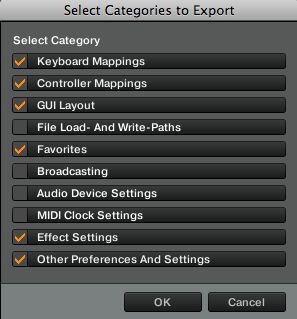
एक सुरक्षित स्थान में अपने tsi फ़ाइल सहेजें, और वरीयताएँ विंडो बंद.
एकल FX मानचित्रण
2 मानचित्रण कि हम बनाने के लिए जा रहे हैं आप अपने सूखे / गीले FX समायोजित करें, और अपने FX का चयन एक ही अंतहीन encoder का उपयोग को नियंत्रित करने के लिए अनुमति देता है.
अपने ट्रेक्टर वरीयताएँ नेविगेट द्वारा ट्रेक्टर पर क्लिक करके, तो प्राथमिकताएं, शुरू करो.
प्रभाव अनुभाग में, FX पैनल मोड के तहत, एकल FX 1 सेट.
नियंत्रक प्रबंधक अनुभाग नेविगेट, और युक्ति सेटअप में, अपने डिवाइस को चुन सकते हैं या क्लिक जोड़ने के द्वारा एक नया एक बनाने के लिए, तो जेनेरिक मिडी.
हम एक संशोधक, जो आप दो या अधिक कार्य एक ही बटन को मैप करने के लिए अनुमति देता है पैदा हो जा रहे हैं.
असाइनमेंट टेबल के नीचे क्लिक करें, संशोधक जोड़ें, तो संशोधक # 1 का चयन करें.
डिवाइस खंड के मैपिंग, तो यह पीला पड़ जाता है सीखना बटन क्लिक करें, और फिर एक pushable एनकोडर बटन का चयन करने के लिए करने के लिए आपरिवर्तक आवंटित. अपने नियंत्रक, या सीखना बटन का सही करने के लिए बॉक्स में माउस क्लिक पर बटन पर नीचे प्रेस. मैं करने के लिए छोड़ दिया लोड बटन का उपयोग करने के लिए चुना है.
मानचित्रण विवरण अनुभाग में, निम्न सेटिंग्स का चयन करें:
- नियंत्रक के प्रकार: बटन
- सहभागिता मोड: पकड़ो
- असाइनमेंट: ग्लोबल
बटन विकल्प खंड में, 1 से मूल्य निर्धारित किया है.
1 के लिए मूल्य की स्थापना करके, यह मूल रूप से इसका मतलब है कि जब आप नीचे पकड़ बटन, संशोधक # 1 पर बदल दिया है. जब आप बटन नहीं दबाव डाल रहे हैं, मान 0 पर देता है.
असाइनमेंट तालिका में, / एफ एक्स, यूनिट में जोड़ें क्लिक करें और नीचे स्क्रॉल सूखे / गीले समायोजित का चयन.
युक्ति मैपिंग अनुभाग में जानें क्लिक करें और आपके नियंत्रक पर एक अंतहीन encoder बारी (या माउस क्लिक करने के लिए एक का चयन). जब आप समाप्त कर रहे हैं, सीखना बटन क्लिक करें फिर से इसे अचयनित.
मानचित्रण विवरण अनुभाग में, हम अब आपरिवर्तक लागू है.
संशोधक स्थितियां M1 संशोधक सेट, और 0 से मूल्य.
मानचित्रण विवरण अनुभाग में, निम्न सेटिंग्स का चयन करें:
- नियंत्रक के प्रकार: एनकोडर
- सहभागिता मोड: सापेक्ष
- असाइनमेंट: FX 1 यूनिट
असाइनमेंट तालिका में, / एफ एक्स, यूनिट में जोड़ें क्लिक करें और नीचे स्क्रॉल करने के लिए प्रभाव एक चयनकर्ता का चयन करें.
युक्ति मैपिंग अनुभाग में जानें क्लिक करें और बारी आपके नियंत्रक पर एक ही अंतहीन एनकोडर है कि आप समायोजित सूखे / गीले (या, माउस, एक का चयन करने के लिए क्लिक करें) को सौंपा. जब आप समाप्त कर रहे हैं, सीखना बटन क्लिक करें फिर से इसे अचयनित.
मैपिंग विवरण अनुभाग में, संशोधक शर्तों के तहत, के रूप में अपने आदेश को सेट करने के लिए:
- संशोधक:
- मूल्य:
- नियंत्रक के प्रकार:
- सहभागिता मोड:
- काम:
प्राथमिकताएं बंद करें, और देखने के लिए अगर अपने नए मानचित्रण एनकोडर आप सौंपा मोड़ से काम करता है. यदि आप सफलतापूर्वक अपने मानचित्रण सही ढंग से बनाया है, आप अपने डी डब्ल्यू / के माध्यम से समायोजित स्क्रॉल जब आप एनकोडर बारी, और अपने ट्रेक्टर प्रभाव के माध्यम से स्क्रॉल जब आप प्रेस और एनकोडर बारी करने में सक्षम होना चाहिए.
अपने मानचित्रण, निर्यात खोलने वरीयताएँ, क्लिक निर्यात, और अपने. Tsi फ़ाइल बचत.
दो नए मैपिंग सीखने पर बधाई!


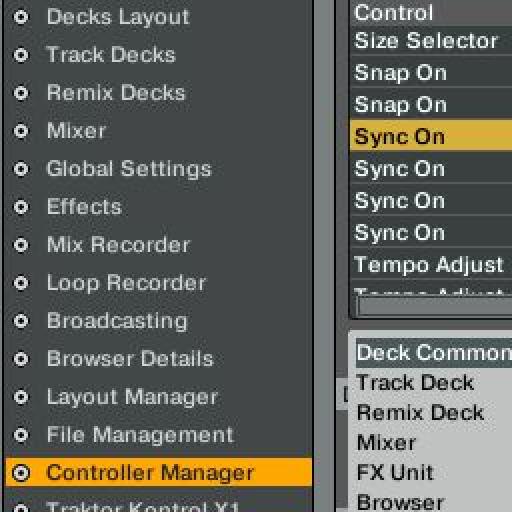
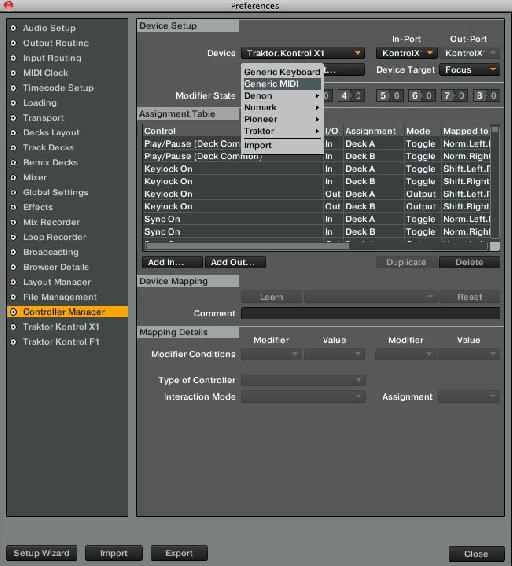
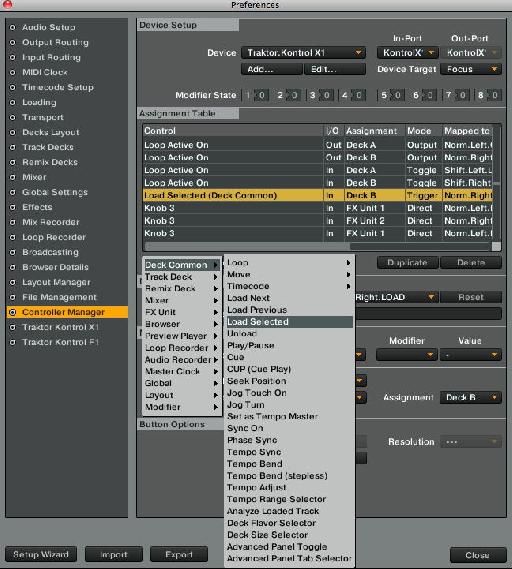
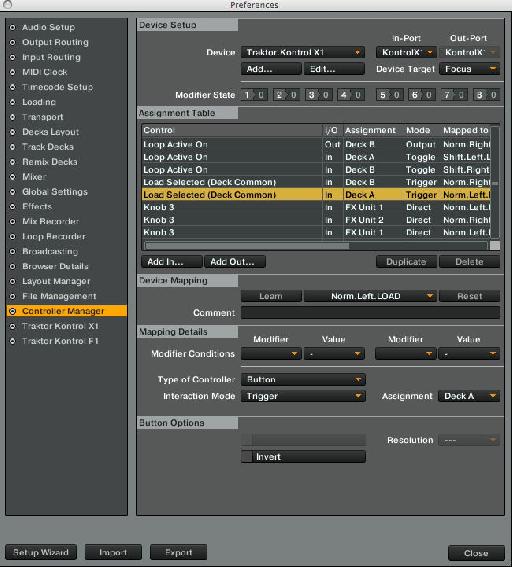

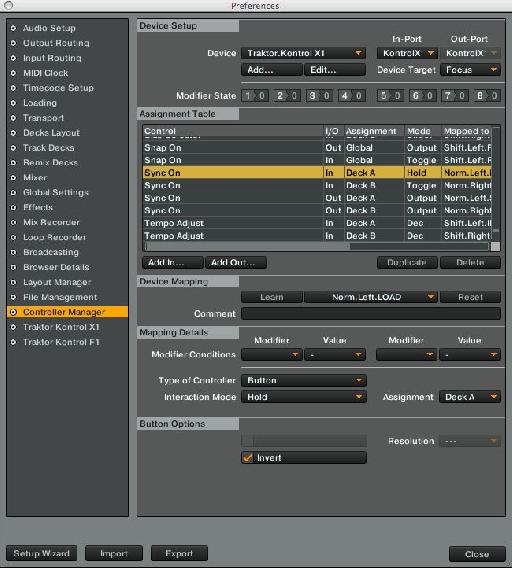
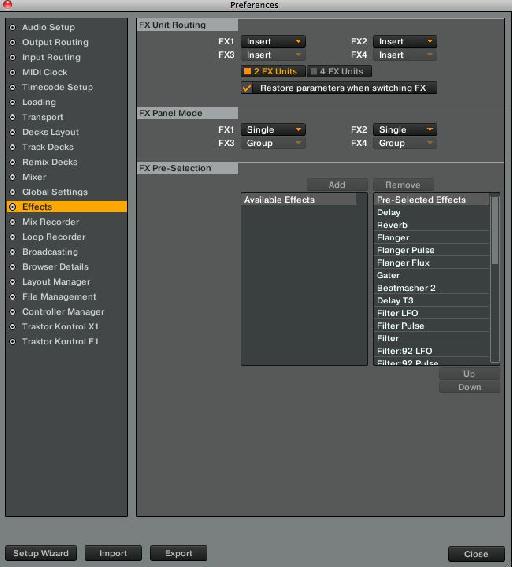
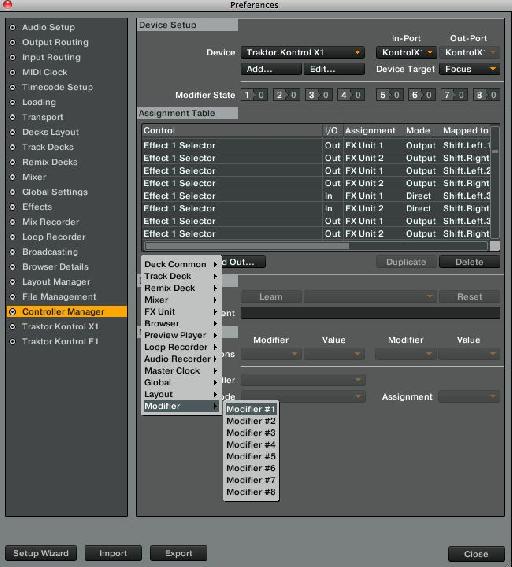
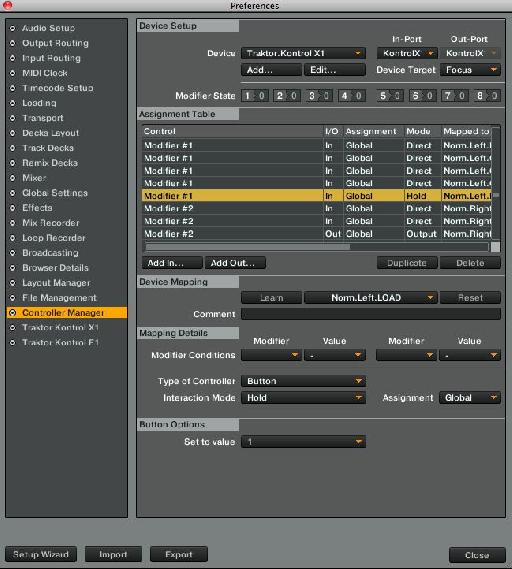
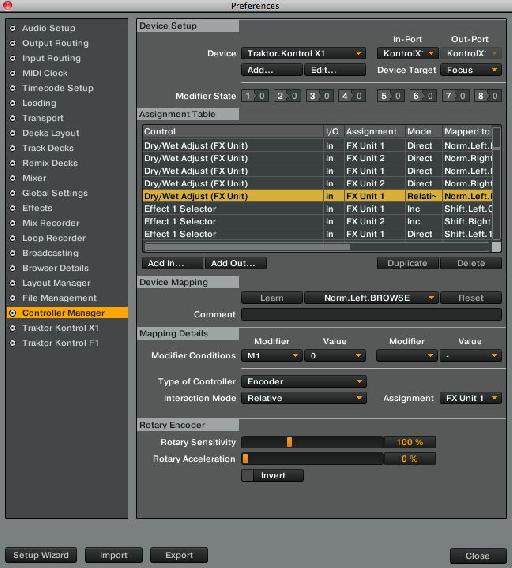
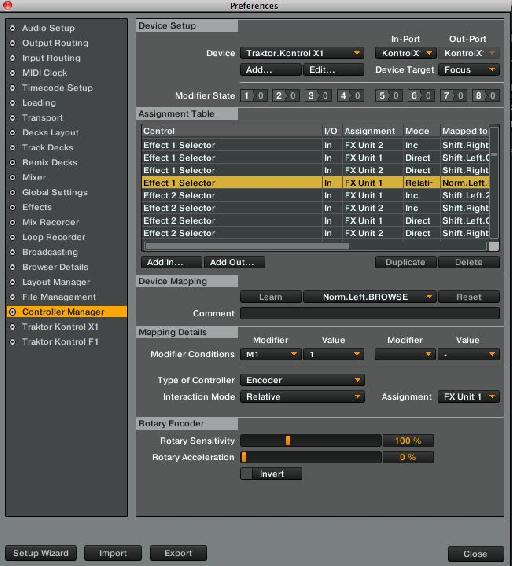
 © 2024 Ask.Audio
A NonLinear Educating Company
© 2024 Ask.Audio
A NonLinear Educating Company
Discussion
Want to join the discussion?
Create an account or login to get started!